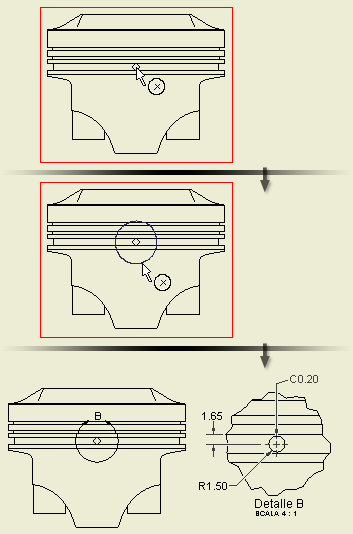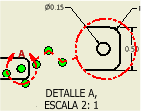|
|
- En la cinta de opciones, pulse
ficha Insertar vistas
 panel Crear
panel Crear
 Detalle
.
Detalle
.
- Pulse para seleccionar una vista existente como vista padre.
- En el cuadro de diálogo Vista de detalle, defina el identificador de vista, la escala y la visibilidad del identificador de vista. Si es necesario, pulse Editar identificador de vista y edite el identificador de la vista de detalle en el cuadro de diálogo Asignar formato a texto.
- Defina el estilo de visualización y la forma del borde para la vista de detalle.
- Defina el ajuste de Forma del corte. Si selecciona Suavizado para la forma del corte, puede mostrar el contorno pleno de la vista de detalle y añadir una línea de conexión entre dicha vista y el contorno de detalle en la vista padre.
- En la ventana gráfica, pulse para indicar el centro del detalle apropiado, desplace el cursor y, a continuación, pulse para indicar el contorno exterior del detalle.
- Desplace la vista preliminar a la ubicación adecuada y, a continuación, pulse para insertar la vista. La vista detallada es proporcional al tamaño del borde.
Consejos:
|